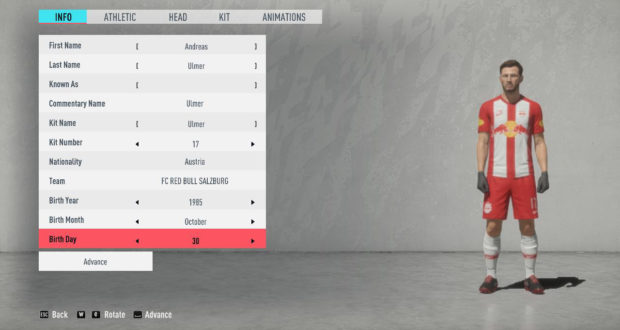Содержание
Самый известный футбольный симулятор и самый прибыльный проект EA наконец-то здесь. Вышла FIFA 19, и она дает возможность всем игрокам по всему миру играть в футбол.
Однако трудно ожидать, что игра такого масштаба выйдет безупречной и без первоначальных проблем.
Существует достаточное количество ошибок, особенно в версии для ПК с Windows, и мы решили привлечь основные из них и предоставить применимые решения.
Если вы столкнулись с какими-либо ошибками в FIFA 2019, есть большая вероятность, что вы найдете способ их устранения в списке ниже.
Как исправить наиболее распространенные проблемы FIFA 19

Нет времени читать пошаговое руководство? Посмотрите это видео-руководство и узнайте решения для устранения проблем с FIFA 19 на ПК с Windows.
1. Не удается загрузить FIFA 19
Первое препятствие — это невозможность загрузить игру в первую очередь. После покупки в Origin пользователи должны иметь возможность немедленно загрузить игру.
Однако некоторые из них выдают ошибку покупки, в то время как для других процесс загрузки завершается сбоем. Это не редкость, так что потерпите.
Вот что вы можете попробовать для решения этой проблемы:
- Проверьте настройки подключения.
- Перезапустите загрузку.
- Убедитесь, что у вас достаточно места для хранения (50 ГБ).
- Обновите клиент Origin.
- Выйдите из системы и снова войдите в Origin.
- Отключите все процессы, ограничивающие пропускную способность, в фоновом режиме.
- Проверьте свой регион.
2. FIFA 19 не запускается
С другой стороны, установить игру, но не иметь возможности запустить ее, еще хуже. Некоторые пользователи, которые успешно загрузили и установили игру, не смогли запустить ее, поскольку их приветствовала ошибка.
Есть несколько вещей, которые вы должны подтвердить, прежде чем мы рассмотрим переустановку.
Выполните следующие действия для устранения ошибки “Fifa 19 не запускается” на ПК с Windows:
- Убедитесь, что вы соответствуете минимальным системным требованиям:
- ОС: Windows 7/8.1/10 – 64-разрядная
- Процессор: Intel Core i3-2100 с частотой 3,1 ГГц или AMD Phenom II X4 965 с частотой 3,4 ГГц
- Оперативная память: 8 ГБ
- Жесткий диск: не менее 50 ГБ свободного места
- Графический процессор: NVIDIA GTX 460 1GB или AMD Radeon R7 260
- DirectX: совместимость с DirectX 11 (для DirectX 11 требуется 7)
- Ввод: клавиатура и мышь, двойной аналоговый контроллер
- Сеть: для установки и воспроизведения требуется подключение к Интернету.
- Запустите игру в режиме совместимости с Windows 7.
- Установите последнюю версию DirectX, VC ++ и .NET Framework.
3. Лаги и зависания в режиме FUT
FIFA 19, безусловно, не является нетребовательной игрой. Переработанный внешний вид требует больше, чем просто способный ПК для бесперебойного запуска игры.
Однако, даже если у вас есть игровая приставка с первоклассной видеокартой и достаточным объемом оперативной памяти, вам все равно необходимо проверить соответствующее программное обеспечение.
Без надлежащего вспомогательного программного обеспечения игровой процесс может пострадать. Особенно в онлайн-режимах.
Чтобы решить эту проблему, мы предлагаем выполнить следующие действия:
- Обновите драйверы графического процессора.
- Понизьте уровень графики в игре.
- Убедитесь, что у вас стабильное соединение. Используйте сетевой кабель вместо Wi-Fi.
- Проверьте целостность файлов игры.
- Отключите приложения, связанные с пропускной способностью, от работы в фоновом режиме.
- Отключите Origin в игре для FIFA 19.
- Переустановите игру.
Что касается обновлений драйверов, вы должны знать, что драйверы вашего графического процессора могут быть обновлены легко и без особых усилий. С помощью DriverFix устаревшие или отсутствующие драйверы устраняются за несколько простых шагов.
4. Мой контроллер не работает в FIFA 19
Играть в спортивные симуляции на чем угодно, кроме контроллера, означает трудности. Однако для использования контроллера на ПК с Windows требуются соответствующие драйверы, а для некоторых контроллеров даже дополнительное программное обеспечение.
С другой стороны, FIFA 19 сама по себе имеет несколько недостатков, когда дело доходит до контроллеров. Похоже, есть ошибка, которая делает любой контроллер (даже контроллер Xbox) неузнаваемым.
Если это то, что вас беспокоит, выполните следующие действия, чтобы устранить это:
- Удалите сохраненный профиль и установите его заново.
- Обновите драйверы контроллера:
- Убедитесь, что ваш контроллер подключен.
- Щелкните правой кнопкой мыши на Пуск и откройте диспетчер устройств.
- Разверните раздел “Звуковые, видео и игровые контроллеры”.
- Щелкните правой кнопкой мыши на контроллере и выберите “Обновить драйвер” в контекстном меню.
5. Ultimate Team вылетает на рабочий стол
Режим FIFA Ultimate Team — это хлеб с маслом последних игр FIFA. Это, безусловно, самый популярный и соревновательный режим в FIFA 19.
Однако некоторые пользователи сообщали о внезапных сбоях на рабочем столе во время игры в матч. Это, к сожалению, приводит к тому, что они автоматически проигрывают игру. Это часть античит-программы EA, которая работает не так, как предполагалось.
Вот как это исправить:
- Проверьте подключение.
- Не используйте комбинацию клавиш Alt-Tab.
- Отключите Origin в игре для FIFA 19.
- Отключите игровой режим и отключите все уведомления.
- Нажмите клавишу Windows + I, чтобы открыть настройки.
- Выберите игры.
- Выберите режим игры на левой панели.
- Выключите игровой режим.
- Теперь нажмите на Центр действий и включите Focus Assist.
6. Проблемы с черным экраном FIFA 19
Черный экран почти всегда не предвещает ничего хорошего. В этом случае мы, вероятно, имеем дело с проблемой драйвера. Дело в том, что даже если у вас установлена последняя версия драйверов для вашей видеокарты, графический процессор все равно может вас подвести.
Вот почему вместо того, чтобы обращаться за обновлением драйверов в Центр обновления Windows, мы предлагаем перейти на официальный сайт производителя и получить свои драйверы оттуда.
Это 3 лучших OEM-производителя:
- NVidia
- AMD / ATI
- Intel
7. FIFA 19 не будет подключаться к серверам EA
С тех пор, как несколько лет назад подключение к Интернету стало обязательным, если вы хотите в полной мере воспользоваться преимуществами игр FIFA. То же самое относится и к FIFA 19. Постоянное подключение к серверам EA необходимо не только для нескольких режимов.
Однако, похоже, возникла проблема с сетью, поскольку некоторые игроки не могут подключиться к выделенным серверам FIFA от EA.
Это можно решить, выполнив следующие действия:
- Убедитесь, что серверы EA временно не отключены. Вы можете проверить состояние сервера здесь.
- Проверьте настройки подключения (сбросьте настройки маршрутизатора, используйте LAN вместо Wi-Fi, если возможно, перезагрузите компьютер).
- Убедитесь, что брандмауэр Windows или антивирус не блокируют игру.
8. Издание FIFA 19 Champions не разблокируется
В последнее время EA предлагает множество пакетов контента для предварительного заказа, и в этом году пользователи могут выбирать между изданиями Ultimate, Champions и Standard.
Ultimate Edition — самое дорогое издание. Однако некоторые пользователи, предварительно купившие Champions Edition, не смогли его разблокировать. Они сталкиваются с ошибкой в процессе актуализации.
Это распространенная ошибка, но мы заверяем вас, что проблему следует устранить, отправив запрос в службу поддержки EA.
9. Не удается войти в FIFA Ultimate Team Companion в веб-приложении
Веб-приложение FUT Companion позволяет отслеживать все важные вещи, касающиеся вашей Ultimate Team. Начиная с текущего состава и переходя к расширенной статистике.
Однако некоторые пользователи не смогли войти в FIFA Ultimate Team Companion по неизвестным причинам.
Мы рекомендуем очистить кэш вашего браузера или использовать альтернативный браузер. Если у вас есть смартфон, вы можете получить сопутствующее приложение на iOS и Android.
10. Матч FIFA 19 не запускается
Если загрузка после первоначальной настройки состава занимает целую вечность, мы рекомендуем проверить настройки вашей сети и запустить встроенный инструмент Origin для проверки целостности файлов.
Конечно, это распространенная ошибка, поэтому окончательное решение ожидается в будущих обновлениях FIFA 19.
Выполните следующие действия, чтобы устранить проблемы, связанные с матчем, в режиме FUT:
- Отключите фоновые приложения, уведомления и игровой режим.
- Закройте игру и удалите сохраненные файлы из Documents> FIFA 19, касающиеся дня матча и составов. Откройте игру и включите Live Form в режиме FUT. Наконец, перейдите в главное меню> Настройка> Редактирование команд и обновите последние составы.
- Проверьте целостность игры с помощью клиента Origin.